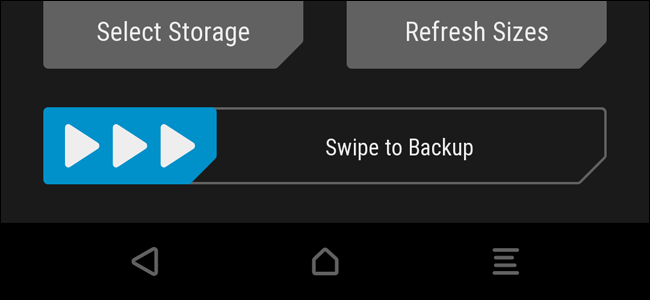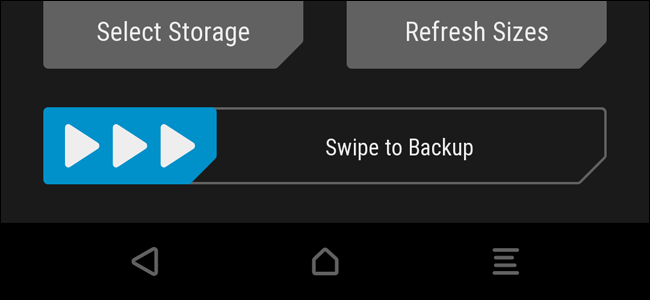
När du hejar, blinkande anpassade Rom, och annars spelar med Android-systemet, det finns en massa saker som kan gå fel. Innan du börjar, bör du vet hur att säkerhetskopiera och återställa din telefon med TWRP recovery-miljön.
Om du är här, du har förmodligen redan läst våra guider om hur du låser upp din bootloader och installera TWRP återhämtning. Om du inte har, du behöver för att utföra båda dessa uppgifter först–detta är en guide på hur man använder TWRP när du har den igång.
RELATERADE ARTIKLAR Hur du Låser upp Din Android-Telefon Bootloader, det Officiella Sättet
Hur du Låser upp Din Android-Telefon Bootloader, det Officiella Sättet
Låsa upp din Android-telefon bootloader är det första steget att böka och blinkande anpassade Rom. Och som, i motsats till populära övertygelse,… [Läs Artikeln]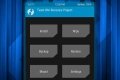 Hur Flash TWRP återställningsmiljö för Din Android-Telefon
Hur Flash TWRP återställningsmiljö för Din Android-Telefon
Om du vill att root, blinka en egen ROM, eller på annat sätt gräva i inälvorna för din Android-telefon, en… [Läs Artikeln]
TWRP gör “nandroid” säkerhetskopior, som är en nära komplett bilder av ditt system. Istället för att använda dem för att återställa enskilda filer eller program du använder nandroid backup för att återställa telefonen till exakt det tillstånd den var i när du har säkerhetskopierat: versionen av Android, din bakgrund, din startskärmen, ända ner till som sms-meddelanden du hade kvar olästa.
Det innebär nandroid backup kommer inte att fungera om du bara försöker att återställa vissa delar. Om du vill återställa appar från din gamla ROM på din nya SKIVAN, till exempel, måste du använda något som Titanium Backup istället. TWRP är tänkt att säkerhetskopiera och återställa hela systemet i sin helhet.
Hur man Gör en Nandroid Backup i TWRP
När du börjar jävlas med Android-system–böka, blinkande anpassade Rom, och så vidare–bör du först göra en nandroid-backup i TWRP. På det sättet, om något går fel, kan du återställa din telefon till sina pre-trasiga tillstånd.
Att göra så, starta i TWRP återhämtning. Att göra detta är lite olika på varje telefon–till exempel, du kan behöva hålla ned Ström-och Volym Ner-knapparna samtidigt, så använd volymknapparna för att starta “Recovery Mode”. Google instruktionerna för din specifika modell, för att se hur det är gjort.
När du har gjort det, kommer du bli hälsad med den välbekanta TWRP startskärmen. Klicka på Backup-knappen.
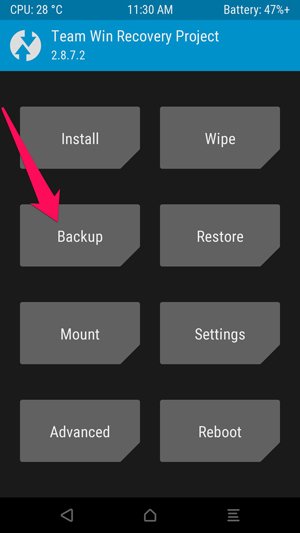
Följande skärm visas. Tryck på “Namn” – fältet längst upp för att ge säkerhetskopian ett igenkännbart namn. Jag brukar använda den aktuella datum och vad jag gjorde när jag backade upp–som 2016-01-25–pre-root eller 2016-01-25–pre-cyanogenmod. Kontrollera Starta, System och Data lådor, och dra sedan fältet längst ned för att backa upp.
OBSERVERA: Säkerhetskopior är ganska stor, så om du får ett felmeddelande om att det inte finns tillräckligt med utrymme, kanske du måste ta bort vissa saker på din interna minnet eller SD-kortet innan du fortsätter.
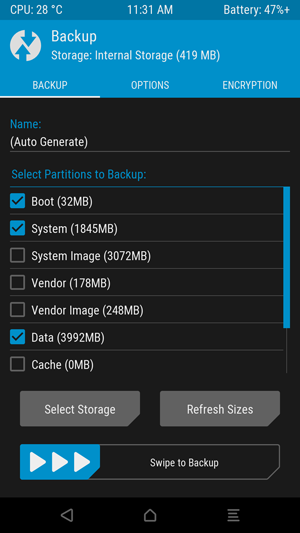
Säkerhetskopian kommer att ta några minuter att slutföra, så ha tålamod. När den är klar, kan du tryck på “Tillbaka” för att gå tillbaka till TWRP huvudmeny, eller “Starta om Systemet” för att starta om tillbaka till Android.
Om TWRP frågar om du vill att root din telefon, välj “Installera Inte”. Det är bäst att flash den senaste versionen av SuperSU hellre själv än med TWRP göra det för dig.
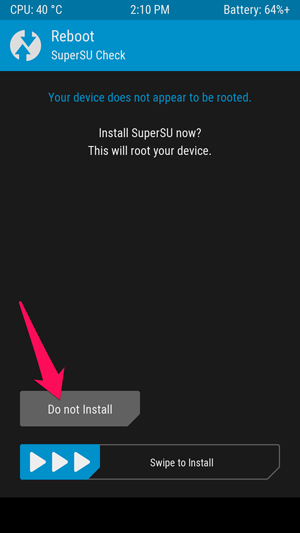
Hur du Återställer från en Nandroid Backup i TWRP
Om du någon gång behöver återställa från en tidigare säkerhetskopia, det är enkelt. Starta upp TWRP och tryck på “Återställ” – knappen på hem-skärmen.
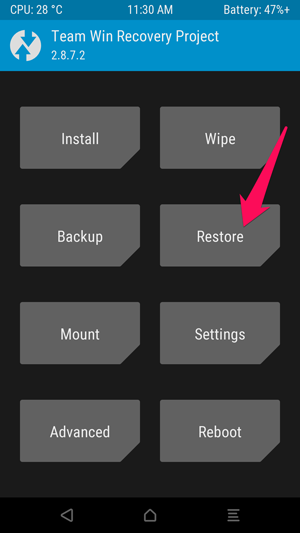
TWRP kommer att visa dig en lista över dina tidigare säkerhetskopior. Tryck på den du vill och du kommer att se följande skärmbild. Se till att alla rutor är markerade och dra bar för att återställa.
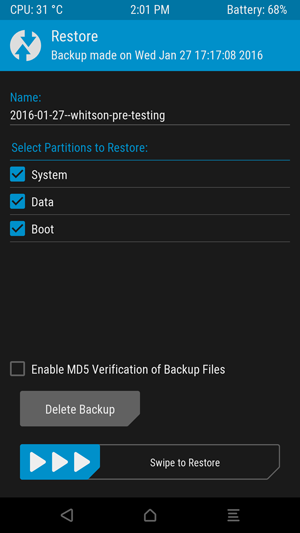
Återställningen tar ett par minuter, men när den är klar, kan du starta om telefonen tillbaka till Android.
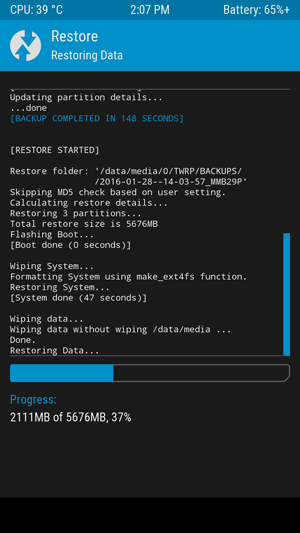
Än en gång, om det frågar du root, se till att tryck på “Installera Inte”.
När du återvänder till Android, och du ska finna att allt är precis hur du kvar när du har gjort en säkerhetskopia.
Gör nandroid backup är en enkel process, men det är viktigt om du planerar att göra något system tweaking. Alltid, alltid, alltid göra en nandroid-backup innan du gör något. Om något går fel, kan du alltid återställa utan att hoppa över ett slag.